Lanzado en beta el: 26/12/2023
En FacturaLibre puedes sincronizar tu stock con tu tienda de WooCommerce, a continuación te enseñamos el procedimiento:
Paso 1: Activar la API de WooCommerce en tu tienda
Debes crear las credenciales de la api de WooCommerce en tu tienda, para eso ve a WooCommerce -> Ajustes -> Avanzado y da click en Añadir clave
Coloca una descripción, selecciona un usuario administrador, en permisos debe ser Lectura/Escritura.

Vas a obtener las credenciales de la api de WooCommerce
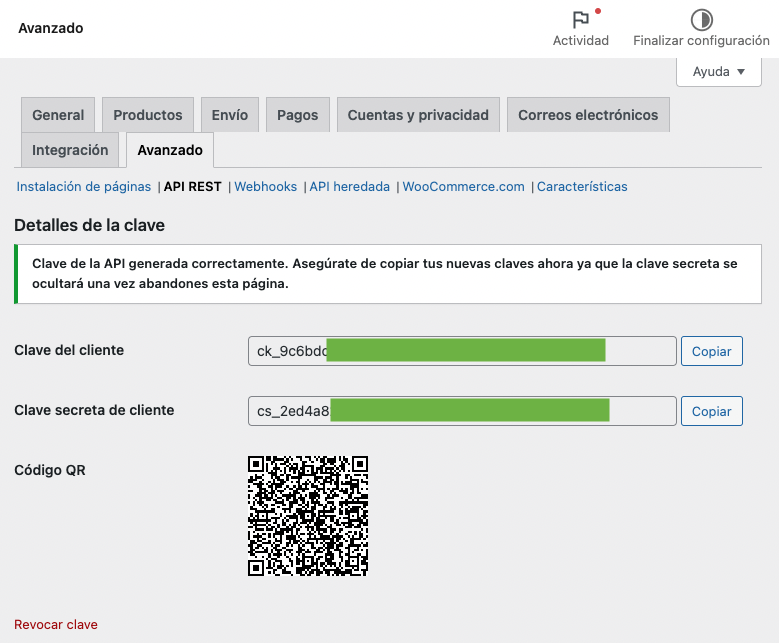
Paso 2: Configurar la api de tu tienda en FacturaLibre
Ingresa a Configuración -> Avanzado -> Integraciones, da clic en Editar
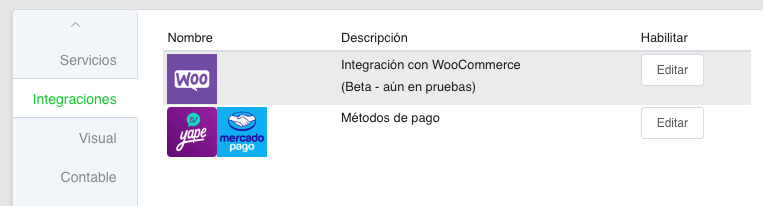
Ingresa los datos de tu credencial de WooCommerce en el siguiente formulario:
- Aparte del Api key y Secret, debes activar sincronizar cada movimiento.
- Sobre el identificador de producto, te recomendamos usar el ID de producto; caso contrario usará el SKU
- Si usas el SKU, este debe ser el mismo que el código interno de FacturaLibre.
- Si usas el SKU, cada actualización de stock, se buscará el producto en tu tienda, esta búsqueda previa puede ocasionar que tarde mas en registrarse el stock, y también cualquier acción dentro de FacturaLibre (Registrar compras, ventas, comprobantes, etc), va a tardar un poco mas.
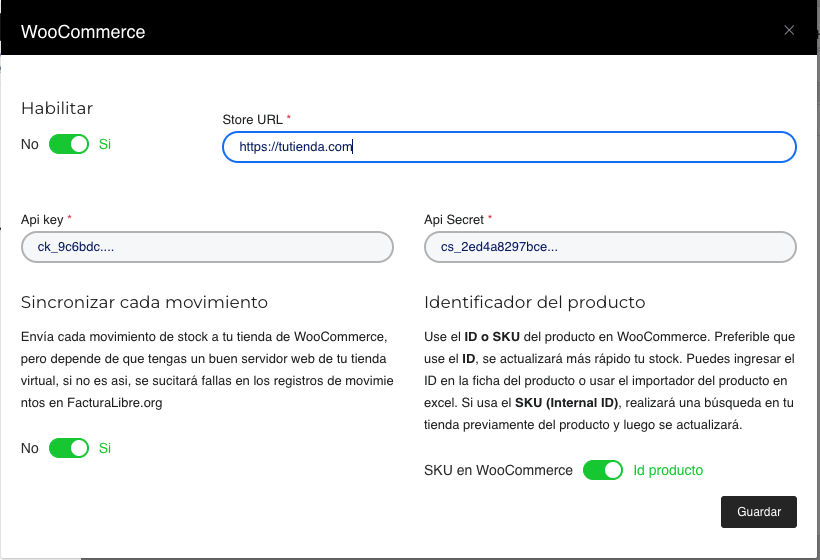
Paso 3: Importar productos de forma Masiva
Ingresa a Configuración -> Avanzado -> Integraciones, da clic en Importar datos
Si ya tienes tus productos de WooCommerce en FacturaLibre, o solo quieres actualizar y subir algunos productos, puedes continuar leyendo el tutorial, mas abajo se enseñan opciones para hacerlo.
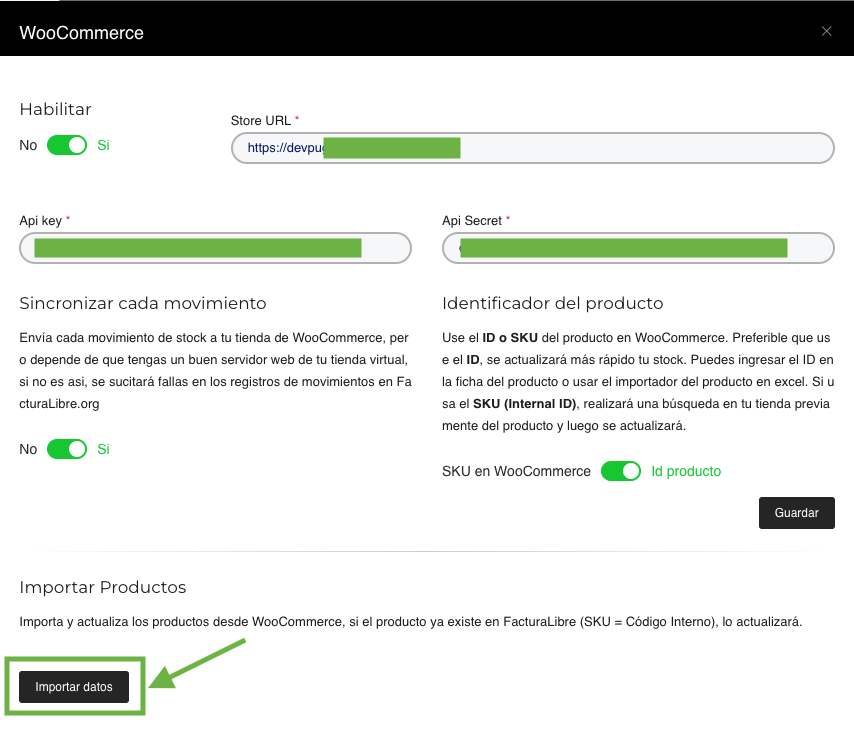
Paso 4: Configuración del ID de WooCommerce en FacturaLibre
Para una edición rápida del stock de productos en tu tienda virtual, es recomendable usar el id de producto de WooCommerce, para eso debe indicar a FacturaLibre cual es el ID del producto de WooCommerce. Pero también puedes usar el SKU.
Tienes 2 formas, ingresando el ID desde la ficha del producto ó importando los productos de forma masiva desde el excel de FacturaLibre.
Ingresar datos de WooCommerce en la ficha de producto
En el listado de productos, en la ficha de editar o crear, podrás ingresar los datos del ID y tipo de producto en WooCommerce.
Si es un producto simple, colocar el id de producto.
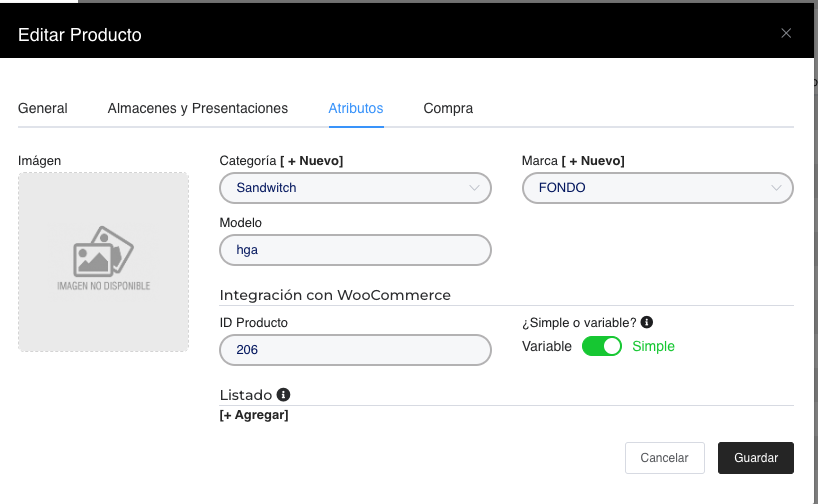
Si es un producto variable, colocar el id de la variación y id del producto, de esta forma: 110|50

Importar excel de productos
En FacturaLibre ve a Productos/Servicios -> Productos , click en Importar, descarga el formato, llénalo y después súbelo.
Usar el excel te ayuda a actualizar una parte de tus productos o crear algunos productos en caso no existan.
En el excel debes añadir las dos últimas columnas, el ID de producto y si es un producto Simple o Variable.

¿Cómo obtengo los productos de WooCommerce en un excel?
Te recomendamos exportar los productos en un excel desde tu tienda virtual.
Productos simples:
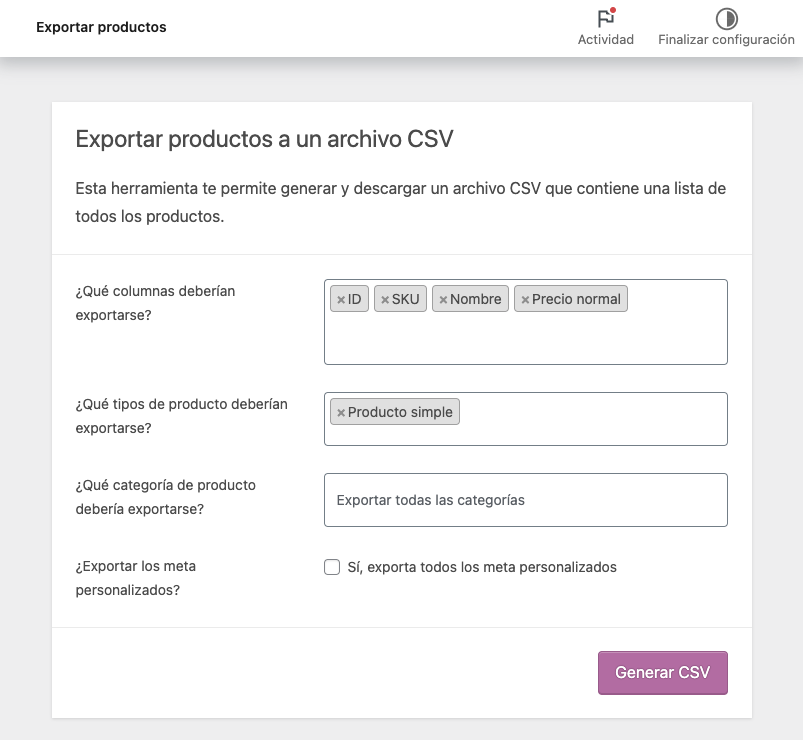
Productos variables:
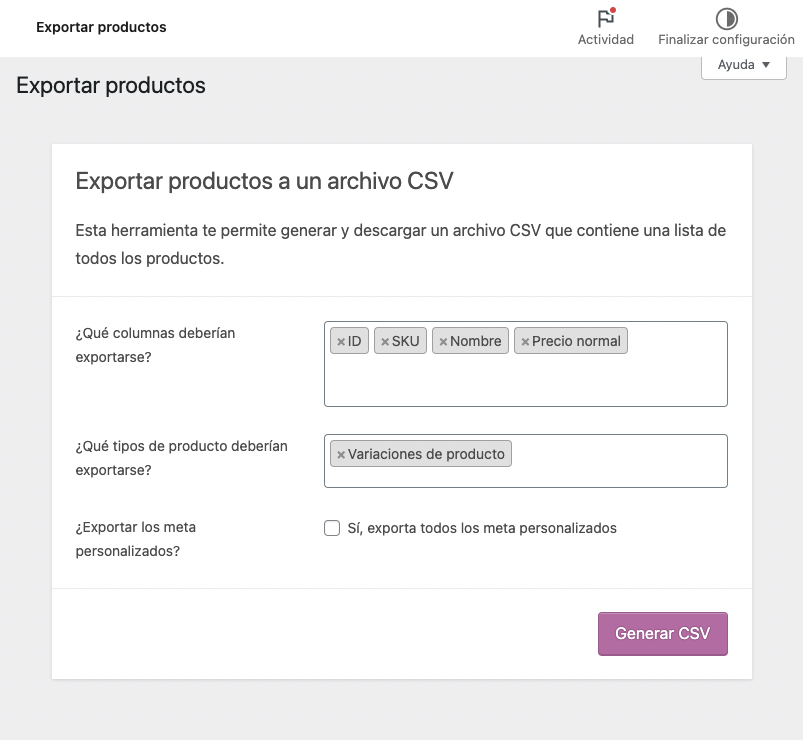
Después de hacer esto, puedes armar facilmente el formato de FacturaLibre